「應用程式選項」的「零件」頁籤中的設定可控制約束的行為。
推論的約束 (相切、同圓心、重合或共線) 取決於選取的控點和它鎖點到的幾何圖形。
進行掣點編輯時可見的控點:
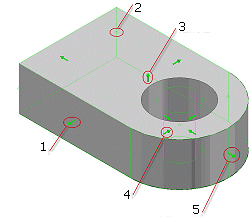
- 草圖線
- 草圖點
- 特徵
- 草圖圓
- 草圖弧
您可以從靜態控點 (尚未拖曳的控點) 或拖曳的控點推論約束。
- 按一下控點,然後選取將特徵約束到的幾何圖形。
會根據將從選取投影的幾何圖形,在游標上預覽推論的約束。
- 若要防止在靜態控點與參考幾何圖形之間推論約束,請在選取時按住 Ctrl。
- 若要防止在拖曳控點與參考幾何圖形之間推論約束,請在拖曳 3D 掣點控點時按住 Ctrl。
- 若要退出,請按一下右鍵,然後選取「完成」。若要輸入一條或多條軸線的精確座標,請按一下「交付並移動」。
 展示如何在使用 3D 掣點的同時建立 2D 草圖約束
展示如何在使用 3D 掣點的同時建立 2D 草圖約束
「應用程式選項」的「零件」頁籤中的設定可控制約束的行為。